Comment récupérer laccès au disque dur, corriger lerreur dimpossibilité douvrir le disque dur

Dans cet article, nous vous expliquerons comment récupérer l'accès à votre disque dur en cas de panne. Suivez-nous !
Le taux de rafraîchissement est le nombre d'images par seconde que votre moniteur peut afficher, en bref, c'est le nombre de fois que votre moniteur se met à jour avec de nouvelles informations chaque seconde. L'unité de mesure du taux de rafraîchissement est le hertz, et l'utilisation d'un taux de rafraîchissement élevé rendra le texte plus clair ou visible à l'écran. L'utilisation d'un faible taux de rafraîchissement rendra le texte et les icônes affichés flous, ce qui fatiguera vos yeux et vous donnera des maux de tête.
Si vous rencontrez des problèmes tels que le scintillement de l'écran ou l'effet stop-motion lorsque vous jouez à des jeux ou que vous utilisez simplement un logiciel graphique intensif, il est possible qu'il soit associé à votre taux de rafraîchissement du moniteur. Considérez maintenant si le taux de rafraîchissement de votre moniteur est de 60 Hz (ce qui est la valeur par défaut pour les ordinateurs portables), cela signifie que votre moniteur peut mettre à jour les 60 images par seconde, ce qui est très bien.
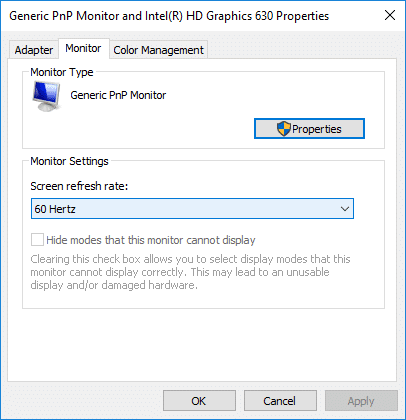
Si votre taux de rafraîchissement d'un écran est inférieur à 60 Hz, vous devez vous assurer de le régler sur 60 Hz pour éviter tout problème auquel vous pourriez être confronté ou non en fonction de votre utilisation. Dans les anciennes versions de Windows, il était plus facile de modifier le taux de rafraîchissement du moniteur car il se trouvait dans le Panneau de configuration, mais avec Windows 10, vous devez tout faire dans l'application Paramètres. Quoi qu'il en soit, sans perdre de temps, voyons comment modifier le taux de rafraîchissement du moniteur dans Windows 10 à l'aide du didacticiel ci-dessous.
Assurez-vous de créer un point de restauration au cas où quelque chose se passerait mal.
1. Appuyez sur la touche Windows + I pour ouvrir les paramètres, puis cliquez sur Système.

2. Dans le menu de gauche, assurez-vous de sélectionner Affichage.
3. Faites maintenant défiler vers le bas puis cliquez sur « Paramètres d'affichage avancés ».

Remarque : si plusieurs écrans sont connectés à votre PC, assurez-vous de sélectionner l'écran dont vous souhaitez modifier le taux de rafraîchissement. À partir de la version 17063 de Windows, vous pouvez ignorer cette étape et accéder directement à la version inférieure.
4. Ensuite, vous verrez ici tous les écrans connectés à votre PC et leurs informations complètes, y compris le taux de rafraîchissement.
5. Une fois que vous êtes sûr de l'affichage pour lequel vous souhaitez modifier le taux de rafraîchissement, cliquez sur le lien « Propriétés de l'adaptateur d'affichage pour l'affichage # » sous les informations d'affichage.

6. Dans la fenêtre qui s'ouvre, passez à l' onglet Monitor.
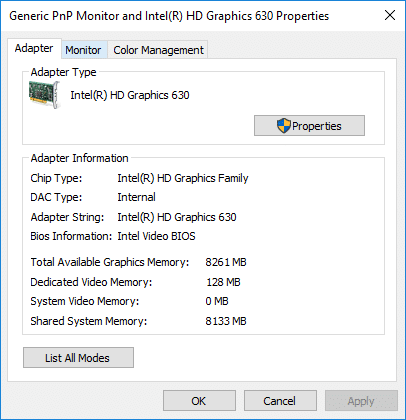
7. Maintenant, sous Paramètres du moniteur, sélectionnez le taux de rafraîchissement de l' écran dans la liste déroulante.
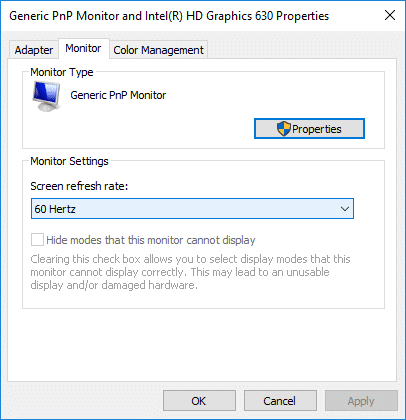
8. Cliquez sur Appliquer, puis sur OK pour enregistrer les modifications.
Remarque : vous aurez 15 secondes pour sélectionner Conserver les modifications ou Revenir avant de revenir automatiquement au taux de rafraîchissement de l'écran ou au mode d'affichage précédent.

9. Si vous souhaitez sélectionner un mode d'affichage avec taux de rafraîchissement de l'écran, vous devez à nouveau cliquer sur le lien « Propriétés de l'adaptateur d'affichage pour l'affichage # ».

10. Maintenant, sous l'onglet Adaptateur, cliquez sur le bouton " Lister tous les modes " en bas.
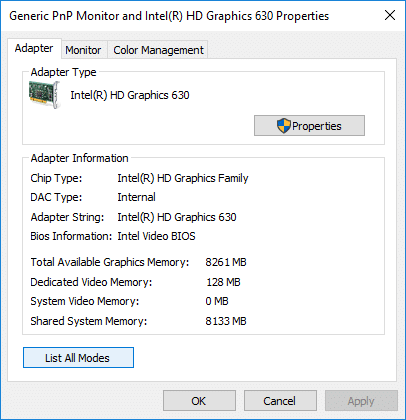
11. Sélectionnez un mode d'affichage en fonction de la résolution et de la fréquence d'affichage de l'écran selon vos spécifications et cliquez sur OK.
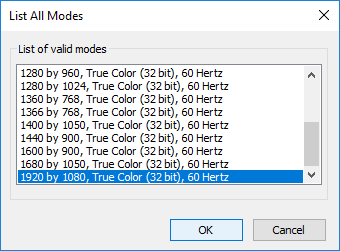
12.Si vous êtes satisfait de la fréquence de rafraîchissement ou du mode d'affichage actuel, cliquez sur Conserver les modifications, sinon cliquez sur Rétablir.

13. Une fois terminé, fermez tout et redémarrez votre PC.
Conseillé:
Voilà, vous avez appris avec succès Comment modifier le taux de rafraîchissement du moniteur dans Windows 10, mais si vous avez encore des questions concernant ce didacticiel, n'hésitez pas à les poser dans la section des commentaires.
Dans cet article, nous vous expliquerons comment récupérer l'accès à votre disque dur en cas de panne. Suivez-nous !
À première vue, les AirPods ressemblent à n'importe quel autre écouteur sans fil. Mais tout a changé avec la découverte de quelques fonctionnalités peu connues.
Apple a présenté iOS 26 – une mise à jour majeure avec un tout nouveau design en verre dépoli, des expériences plus intelligentes et des améliorations des applications familières.
Craving for snacks but afraid of gaining weight? Dont worry, lets explore together many types of weight loss snacks that are high in fiber, low in calories without making you try to starve yourself.
Rest and recovery are not the same thing. Do you really need rest days when you schedule a workout? Lets find out!
Les étudiants ont besoin d'un ordinateur portable spécifique pour leurs études. Il doit être non seulement suffisamment puissant pour être performant dans la filière choisie, mais aussi suffisamment compact et léger pour être transporté toute la journée.
L'ajout d'une imprimante à Windows 10 est simple, bien que le processus pour les appareils filaires soit différent de celui pour les appareils sans fil.
Comme vous le savez, la RAM est un composant matériel essentiel d'un ordinateur. Elle sert de mémoire pour le traitement des données et détermine la vitesse d'un ordinateur portable ou de bureau. Dans l'article ci-dessous, WebTech360 vous présente quelques méthodes pour détecter les erreurs de RAM à l'aide d'un logiciel sous Windows.
Refrigerators are familiar appliances in families. Refrigerators usually have 2 compartments, the cool compartment is spacious and has a light that automatically turns on every time the user opens it, while the freezer compartment is narrow and has no light.
Wi-Fi networks are affected by many factors beyond routers, bandwidth, and interference, but there are some smart ways to boost your network.
Si vous souhaitez revenir à la version stable d'iOS 16 sur votre téléphone, voici le guide de base pour désinstaller iOS 17 et rétrograder d'iOS 17 à 16.
Le yaourt est un aliment merveilleux. Est-il bon de manger du yaourt tous les jours ? Si vous mangez du yaourt tous les jours, comment votre corps va-t-il changer ? Découvrons-le ensemble !
Cet article présente les types de riz les plus nutritifs et comment maximiser les bienfaits pour la santé du riz que vous choisissez.
Établir un horaire de sommeil et une routine de coucher, changer votre réveil et ajuster votre alimentation sont quelques-unes des mesures qui peuvent vous aider à mieux dormir et à vous réveiller à l’heure le matin.
Get Bathroom Tower Defense Roblox game codes and redeem them for exciting rewards. They will help you upgrade or unlock towers with higher damage.













